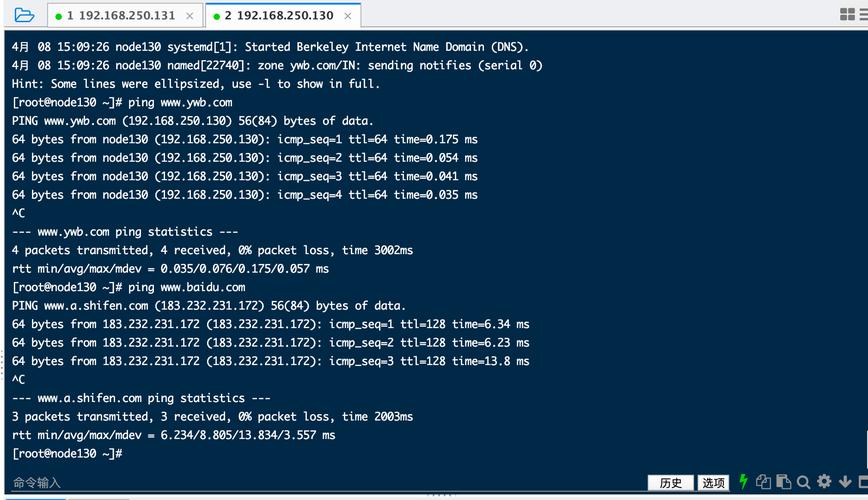在CentOS系统中,设置DNS为no的方法和其背后的技术原理
在CentOS 7系统中,DNS设置是一项基本的网络配置,它决定了你的系统如何解析域名为IP地址,通常情况下,你可能会使用知名的DNS服务,如Google的公共DNS(8.8.8.8和8.8.4.4)或阿里云的DNS(223.5.5.5和223.6.6.6),但在某些情况下,你可能需要将DNS设置为no,这意味着你的系统不使用任何DNS服务器进行域名解析,这通常在你需要通过本地hosts文件或者使用特定的网络配置来手动管理域名解析时才需要。
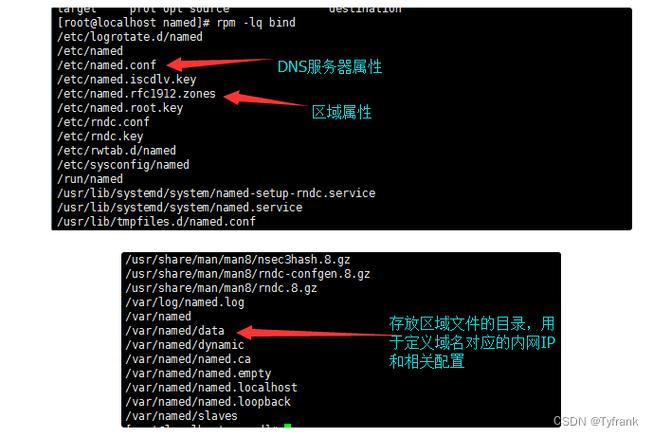
在CentOS 7中,有几种方法可以设置DNS:
1、使用nmcli命令:nmcli是NetworkManager的命令行界面,可以用来查看和修改网络设置,你可以使用nmcli con mod命令来修改现有的网络连接配置,包括DNS设置,要将ens160网络接口的DNS设置为114.114.114.114和8.8.8.8,你可以运行以下命令:
- nmcli con mod ens160 ipv4.dns "114.114.114.114 8.8.8.8"
- nmcli con up ens160
这将修改ens160网络接口的DNS设置,并重新启动该网络接口以使设置生效。
2、编辑/etc/NetworkManager/NetworkManager.conf文件:你可以在NetworkManager的主配置文件中设置DNS选项,编辑该文件并将dns设置为none,然后重新启动NetworkManager服务,可以使系统不使用任何DNS服务器,具体操作如下:
- sudo vi /etc/NetworkManager/NetworkManager.conf
在[main]部分添加或修改dns=none,然后保存退出,之后重启NetworkManager服务:
- sudo systemctl restart NetworkManager.service
这种方法适用于想要全局禁用DNS解析的情况。
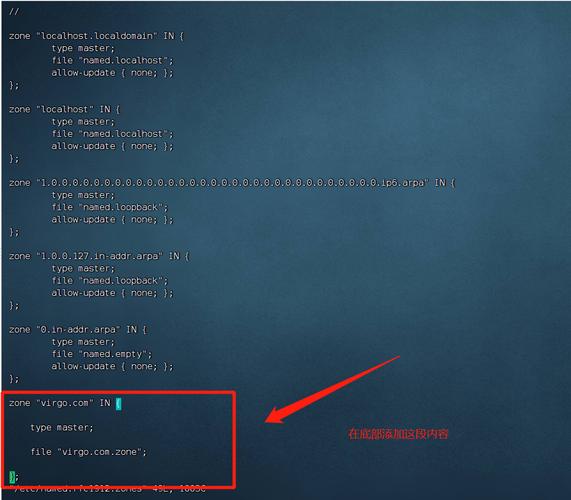
3、编辑/etc/resolv.conf文件:直接编辑/etc/resolv.conf文件可以更改DNS服务器设置,但在使用NetworkManager的系统中,这些更改可能不会持久,因为NetworkManager可能会覆盖该文件,如果你确实要编辑这个文件,可以使用以下命令:
- sudo vi /etc/resolv.conf
添加或修改nameserver行以包括所需的DNS服务器地址,然后保存并关闭文件,为了确保修改持久生效,还需要阻止NetworkManager修改该文件,这可以通过编辑NetworkManager的配置文件并在[main]部分设置dns=none来实现。
通过这三种方法,你可以在CentOS 7系统中灵活地设置和管理DNS配置,每种方法都有其适用场景,选择哪一种取决于你的具体需求和系统配置。